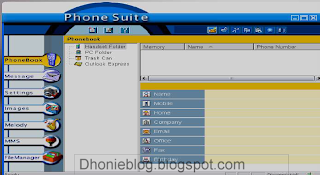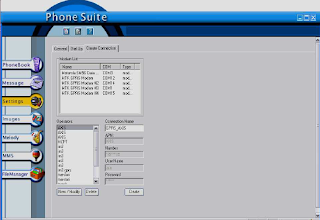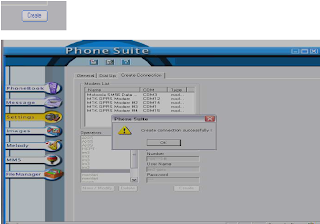Kali ini kita bahas tentang cara menjadikan handphone china sebabagai modem PC/laptop sobat.

Berikut adalah caranya:
Start -> Connect To lalu pilih nama koneksi yang telah di buat tadi misal Telkomsel, lali klik Dial. Jika berhasil, berarti kamu sudah bisa browsing di internet. Jika gagal, coba ulangi langkah-langkah di atas.
Catatan:
Cara Menjadikan hp China Sebagai Modem
pertama anda harus mempunyai software USB Driver (mohon maaf saya belum upload file nya) dan install aplikasi tersebut
Klik dua kali “Instal Driver”

Setelah muncul “Instal USB Driver windows xp succeefully” klik “Exit”
kemudian anda jalankan software yang belum punya cari di google :P
buka aplikasi "phone suite"
Kemudian klik “settings”
Pilihan pada bagian atas pada posisi “General” kemudian colokan kabel data ke dari
computer ke handphone (handphone yang sobat colokan ke computer di situ biasanya ada tiga pilihan penyimpan besar, web cam, port com) setelah connect pilih “Port Com ”
Sesuaikan port com dengan port yg digunakan anda bisa melihatnya di “Device
manager”dengan meng klik kanan mouse lalu pilih Manage
Lalu klik
Lalu klik “Device Manager” lalu klik Port(COM&LPT)
Sesuaikan port Com pada phone suite sesuai dengan yg terdetect di port misalkan yg
terdetect (COM14) seperti pada gambar maka yang digunakan COM14
.Lalu klik pilihan atas pada posisi “Create Conennection”
Sesuaikan jaringan sesuai dengan kartu yang anda gunakan contoh apabila anda
menggunakan IM3 maka anda pilih “IM3 gprs”
Kemudian klik “ Create”
Apabila telah muncul peringatan “Create connection successfully!” Lalu Klik OK
Setelah itu klik pilihan diatas pada posisi “Dial Up”
Dan apabila conneksi modem berhasil terhubung akan muncul tanda conneksi disudut
kanan bawah seperti contoh pada gambar dibawah
“GPRS_im3gprs is now connected” menandakan modem sudah berhasil dihubungkan.
Setelah itu anda baru bisa membuka internet atau melakukan browsing
Trik Cara Menjadikan hp China Sebagai Modem sudah saya coba pada ponsel saya cross p9 dan alhamdulillah berjalan dengan lancar
Dikarenakan banyaknya keluhan dari para pembaca yang tidak bisa atau kesulitan untuk menjadikan ponsel China atau ponsel ponsel bermerek lokal untuk dijadikan sebagai modem, maka BeritaHP.Com mencoba memberikan solusi nya dari pengalaman penulis dalam menjadikan ponsel china sebagai modem PC.Berikut adalah caranya:
1. Download dan Extrak file USB_Modem_Driver_ponsel_china.zip pada suatu folder di komputer kamu.Langkah selanjutnya adalah mencoba menghubungkan ke internet. Caranya adalah:
2. Sambungkan Ponsel yang akan di pakai pada komputer dengan memakai kabel USB nya. Jika ponsel nya ponsel dual on, pastikan lebih dulu bahwa kartu SIM yang akan di pakai untuk internetan natinya adalah SIM 1.
3. Setelah tersambung ke komputer, biasanya pada ponsel muncul beberapa pilihan, biasanya pilihan tersebut adalah Penyimpanan, Web Cam dan Port Com. Dalam Hal ini, pastikan kamu memilih “Port Com“.
4. Setelah ponsel tersambung dalam mode Port Com, biasanya akan muncul notifikasi pada Komputer bahwa ditemukan hardware baru. Ikuti lah wizard tersebut. Jika ada pemberitahuan bahwa driver tidak ditemukan, pilih untuk menginstal secara manual (Have Disk). Kemudian, browse atau cari lah folder yang telah di extrak pada nomor 1 di atas, lalu klik Next dan Continue Anyway.
5. Sampai pada tahap ini, ponsel kamu sudah di kenali oleh komputer sebagai modem. Untuk memastikan bahwa ponsel sudah dikenali sebagai modem, pada Komputer kamu, buka Control Panel -> Phone And Modem Option -> Modems. Disitu akan terlihat nama modem: MTK GPRS USB Modem.
6. Double klik pada MTK GPRS USB Modem, Pilih Tab Diagnostic kemudian klik Query Modem. Jika sukses, berarti modem sudah berfungsi dengan baik.
7. Kemudian pilih Tab Advanced. Pada Extra Initialization Command, isi dengan: AT+CGDCONT=1,”IP”,”APN-sesuai-operator”. Adapun APN, Username dan password operator GSM yang ada di indonesia adalah sbb:
Jadi jika kamu menggunakan kartu SIM telkomsel, maka yang kamu isikan adalah AT+CGDCONT=1,”IP”,”telkomsel”. Jadi Sesuaikan saja dengan operator yang kamu pakai. Jika telah selesai, Klik OK dan OK lagi hingga selesai.
- Telkomsel: telkomsel – wap – wap123
- XL non unlimited: www.xlgprs.net – xlgprs – proxl
- XL Unlimited: xlunlimited – kosongkan – kosongkan
- Indosat: www.indosatgprs.com – indosat – indosat
- Three non Unlimited: 3gprs – 3gprs – 3gprs
- Three Unlimited: 3data – 3data – 3data
- Axis: AXIS – axis – 123456
8. Langkah selanjutnya, pada komputer kamu, buka Control Panel -> Network Connection -> Create a new connection. Klik Next, Pilih Connect to the internet kemudian klik Next. Pilih Setup my connection manually dan klik Next. Pilih Connect using dial-up modem lalu klik Next. Pada ISP Name, ketikkan nama operator misal Telkomsel lalu klik Next. Pada Phone Number, isi dengan *99# lalu klik Next. Isi Username sesuai dengan tabel di atas, misal kalau telkomsel di isi dengan wap, lalu password di isi dengan password sesuai operator nya, misal kalau menggunakan telkomsel, di isi dengan wap123. Klik Next lalu Finish.
Start -> Connect To lalu pilih nama koneksi yang telah di buat tadi misal Telkomsel, lali klik Dial. Jika berhasil, berarti kamu sudah bisa browsing di internet. Jika gagal, coba ulangi langkah-langkah di atas.
Catatan:
- Jika tidak berhasil dengan langkah di atas, harap berikan komentar di sini agar dapat kita diskusikan bersama.

- Langkah langkah di atas adalah pada Windows XP, Untuk Windows Vista dan Windows 7 memang agak berbeda, tapi tetep bisa kok.

- Untuk mengetahui lebih lanjut Untuk APN, Username dan Password sesuai operator silahkan klik disini.